Spotify の支払い方法を変更する方法 (PC/モバイル)
そのユーザー数を考えると、Spotify Music は確かに最も人気があります。 音楽ストリーミングサービス 現在。 Spotify では、ユーザーは無料で音楽を再生するか、提供されるサービスを最大限に楽しむためにサブスクリプションを取得するかを選択できます。 Spotifyの無料版には音楽再生の制限や制限があるため、代わりに有料版を入手することにした人もいます.
サブスクリプションを取得する際の手順の最後に、ユーザーは希望する支払いまたは請求方法を選択する必要があります。 たまたまクレジットカードで支払いを設定していて、別の方法に変更したい場合は、「Spotify の支払い方法を変更する方法」。 幸いなことに、手順は非常に単純であり、以下のガイドに正しく従うと簡単になります.
コンテンツガイド パート 1. Spotify の支払い方法を変更するには?パート 2. さまざまなデバイスで制限なしに Spotify のプレイリストとアルバムを楽しむパート3。 概要
パート 1. Spotify の支払い方法を変更するには?
Android や iOS などのモバイル デバイスとは別に、Spotify はユーザーがコンピューターでも音楽を楽しめるようにしました。 そのためには、デスクトップ アプリをダウンロードするか、ブラウザを使用して音楽を選択します。 デスクトップアプリでの音楽再生は可能ですが、これだけでは「Spotifyの支払い方法の変更方法」の手続きが完了しません。 お支払いプランを正常に変更するには、常に Web ブラウザーを使用する必要があります。 上記のプロセスについては、以下の手順のリストを参照してください。 先に進む前に、ネットワーク接続が存在し、安定していることを確認してください。
デスクトップ上
- 任意のブラウザーを開き、Spotify の公式 Web サイトに移動します。
- 開始するには、アカウントでサインインする必要があります。 登録したメールアドレスとパスワードを入力し、[ログイン] ボタンをタップして続行します。
- アカウントがすでに開設されている場合は、右上隅にあるプロフィール アイコンを確認して選択します。
- 表示されたメニューから、[アカウント] オプションを選択します。
- その後、新しいウィンドウが表示され、次にあなたの計画サブメニューを選択する必要があります.
- ご覧のとおり、同じウィンドウの特に支払いセクションの右側に [更新] ボタンがあります。

- 次のページで、カード番号、有効期限、セキュリティ コード、郵便番号を入力します。 次に、[支払いの詳細を変更] ボタンをクリックして、Spotify Premium の支払い方法を変更します。
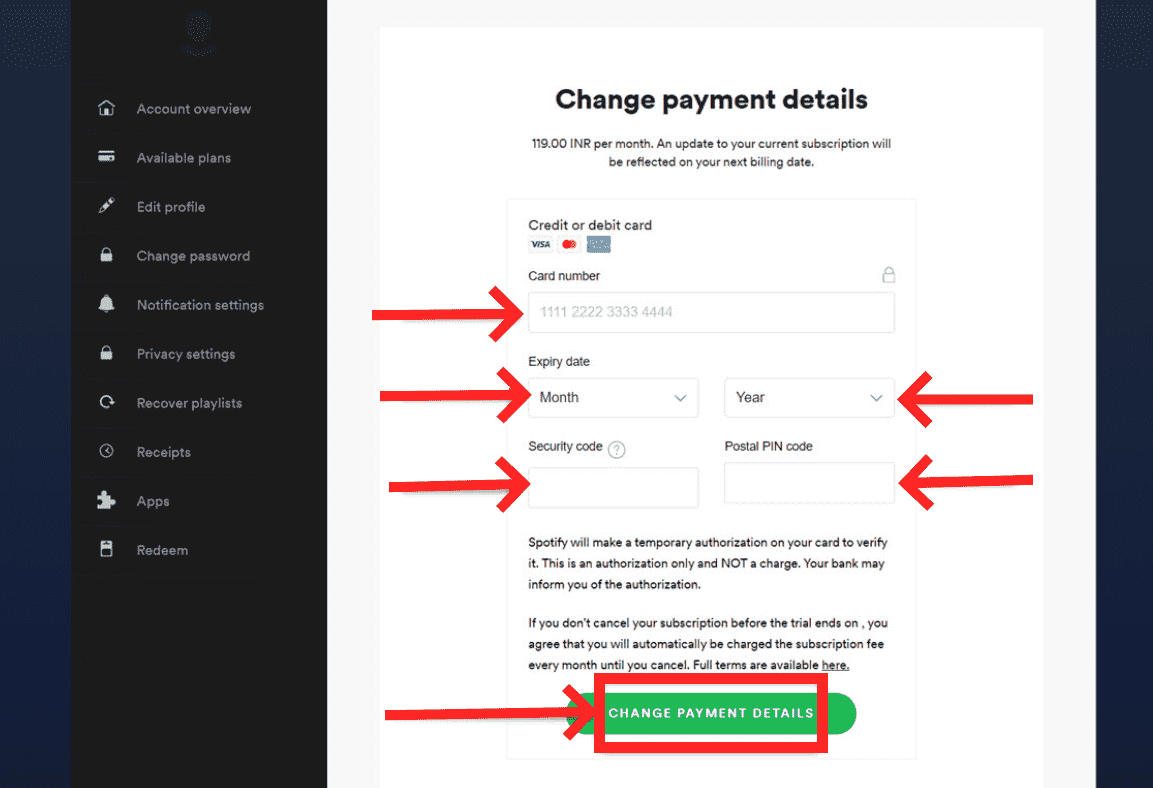
「Spotify の支払い方法を変更する方法」に関する完全な手順を実行した後、次回の請求日に新しい支払い方法セットが使用されることに注意してください。 すべての支払い料金は、この方法で入力されます。
モバイル デバイス (iOS および Android)
ほとんどのユーザーは、Spotify をストリーミングするときに携帯電話を使用することを好みます。 これは、音楽ストリーミングをポータブルにしてアクセスしやすくすることができるため、非常に重要です. それとは別に、Spotify モバイル アプリを使用すると、ユーザーはより多くの機能を簡単に楽しむことができます。 iOS と Android の両方のユーザーは、それぞれ App Store と Google Play ストアから Spotify モバイル アプリをダウンロードできます。
ここでの唯一の問題は、Spotify モバイル アプリで「Spotify の支払い方法を変更する方法」のプロセスを実行できないことです。 アプリケーションを持っている場合でも、Web ブラウザーを使用して支払い方法を変更する必要があります。
コンピューターでの手順と同様に、携帯電話ではブラウザー、iPhone では Safari または Chrome、Firefox ではブラウザーを開く必要があります。 Google Chrome Android で、Spotify の Web サイトにアクセスします。 ここからアカウントでサインインし、[アカウント] セクションに移動し、[支払い] セクションのすぐ下にある [更新] ボタンをタップして、最後に次の請求日に使用する希望の支払い方法を指定します。

パート 2. さまざまなデバイスで制限なしに Spotify のプレイリストとアルバムを楽しむ
前のディスカッションでは、Spotify の支払い方法を変更する方法について取り組みました。 ここで、制限を気にせずに、所有しているすべての音楽プレーヤーで Spotify を再生したい場合に使用する別のプランを紹介します。
Spotify を定期購入している場合は、オンラインでもオフラインでも無制限に音楽を再生できます。 これは、選択できるトラックに制限がなく、オフラインでのダウンロードが許可されていることを積極的に意味します。 オンライン ストリーミングは無料ユーザーができることですが、オフラインで再生するために音楽をダウンロードすることはできません。 それとは別に、あなたがプレミアムユーザーだったとしても、まだチャンスはありません Spotifyの音楽を永遠に保つ をデバイスにコピーし、あるデバイスから別のデバイスにコピーを転送します。 そうは言っても、唯一の解決策は、変換できるサードパーティのアプリケーションを利用することです。 Spotifyの曲をダウンロードする アクセス可能なオーディオ形式に変換します。 また、変換プロセスを続行するには、事前に DRM 保護を削除する必要があります。
そのようなプロセスに使用できる最良のツールは AMusicSoft Spotify 音楽コンバーター. 前述のように、DRM の削除、変換、ダウンロードのプロセスに成功する必要がありますが、幸いなことに、AMusicSoft はそれをすべて実行できます。5 倍の高速動作速度により、短時間で非常に優れたオーディオ品質の結果を生成することもできます。実行する必要がある手順全体も非常にシンプルで、アプリのすっきりしたインターフェイスにより、すばやく実行できます。
これらの手順については、以下をご覧ください。
- ブラウザを起動し、AMusicSoftのウェブサイトに直接アクセスしてダウンロードしてください。 Spotify Music Converter。 [ダウンロード] ボタンを選択し、すぐにデバイスにインストールします。
- リンクをコピーして貼り付けるか、コンバーターにドラッグ アンド ドロップして、変換するトラックをアップロードします。

- AMusicSoft で使用できる形式には、MP3、WAV、FLAC、AAC、M4A、AC3 があります。使用する形式と、結果を保存する終了フォルダーを選択します。

- [変換] ボタンをクリックして、変換プロセスを開始します。

- 最後に、[変換済み] メニューで結果にアクセスして、コンピューターに結果をダウンロードします。
パート3。 概要
要約すると、上記で取り組んだすべてのことを、「Spotify の支払い方法を変更する方法」のプロセスを正常に実行するために従わなければならない手順があります。 携帯電話やコンピューターを使用する場合でも、指定された手順に従うだけで簡単にプロセスを実行できます。それまでには、Spotify で支払い方法を変更する方法について質問する必要はもうありません。 一方、 AMusicSoft Spotify 音楽コンバーター は、お気に入りの音楽をダウンロードして、好きなデバイスで無制限にストリーミングするのに大いに役立ちます。
人々はまた読む
Robert Fabry は熱心なブロガーであり、テクノロジーに強い関心を持つ人物です。彼がヒントをいくつか共有することで、皆さんを魅了してくれるかもしれません。彼は音楽にも情熱を持っており、AMusicSoft で音楽に関する記事を執筆しています。